Реклама
 Извесно време те је Вилл показао како прилагодити Виндовс КСП Логин Промените Сцреенсавер Виндовс Логон и још много тога (Вин КСП) Опширније . виндовс 7с друге стране има могућност измене екрана за пријаву уграђеног у њу. Па, некако, функционалност постоји како би ОЕМ произвођачи олакшали њихово укључивање у робну марку, али ништа вас не спречава да то искористите. У овом ћемо чланку прво размотрити како можете ручно промијенити заслон за пријаву, а затим ћемо вас упутити према неким алатима који олакшавају посао и додају још више богатих функција. Па започнимо.
Извесно време те је Вилл показао како прилагодити Виндовс КСП Логин Промените Сцреенсавер Виндовс Логон и још много тога (Вин КСП) Опширније . виндовс 7с друге стране има могућност измене екрана за пријаву уграђеног у њу. Па, некако, функционалност постоји како би ОЕМ произвођачи олакшали њихово укључивање у робну марку, али ништа вас не спречава да то искористите. У овом ћемо чланку прво размотрити како можете ручно промијенити заслон за пријаву, а затим ћемо вас упутити према неким алатима који олакшавају посао и додају још више богатих функција. Па започнимо.
Ручно
Увек је лепо знати како ствари стоје иза сцене, који је бољи начин да то учините, а затим их испробајте сами. Да бисте ручно променили екран за пријаву, следите ове кораке:
- Активирајте уређивач регистра (Вин Кеи + Р, а затим упишите регедит, притисните Ентер)
- Претражите до
ХКЛМСофтвареМицрософтВиндовсЦуррентВерсионАутхентицатионЛогонУИБацкгроунд
, двапут кликните на тастер под називом ОЕМБацкгроунд и промените његову вредност у 1 (ако не можете да пронађете пут или кључ, идите и креирајте га, не заборавите да је ОЕМБацкгроунд реч) - Управо сте омогућили функцију ОЕМ Бацкгроунд. Сада потражите директоријум
% виндир% систем32ообеинфобацкгроундс
у оквиру Виндовс Екплорера. % виндир% се односи на ваш Виндовс инсталациони директоријЦ: Виндовс
у већини система. Опет пут мапе можда већ не постоји, тако да можете наставити и креирати потребне фасцикле (информације и позадине углавном нису присутне) - Сада у ову мапу ставите било коју ЈПГ датотеку величине мање од 256 кб и преименујте је у бацкгроундДефаулт.јпг. Ова датотека ће бити развучена како би одговарала екрану, тако да желите да она одговара резолуцији вашег екрана тако да слика не изгледа лоше. Можете нешто слично смусх.ит Оптимизирајте и компримирајте слике на мрежи помоћу СмусхИт-а Опширније или Пхотосхоп-ову функцију Саве ас / Саве фор Веб да бисте смањили величину слике.
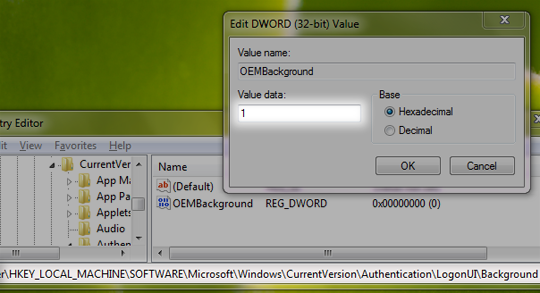
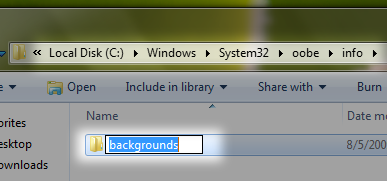
Коришћење алата
Провери Логон Цхангер од Твеакс.цом, који вам омогућава да одаберете датотеку слике која ће се користити као позадина за пријаву. Све што радите, само одаберите слику и Лонгер Цхангер ће се побринути за све остало, укључујући ограничење величине датотеке. Такође га чини супер једноставним за враћање на задати екран за пријаву.
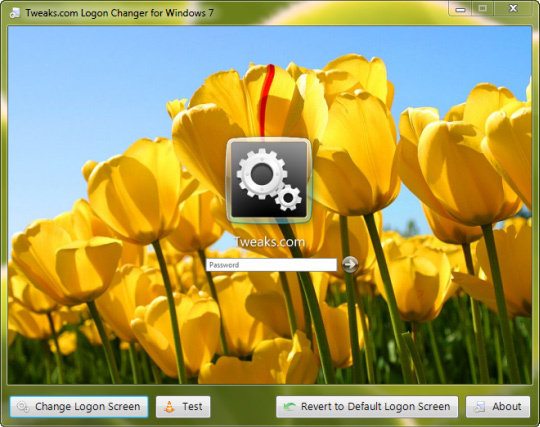
Виндовс 7 Логон Сцреен Ротатор - води прилагодбу екрана за пријаву један корак даље омогућавајући вам да одаберете скуп слика. Затим ће насумично користити једну од тих слика као екран за пријаву.
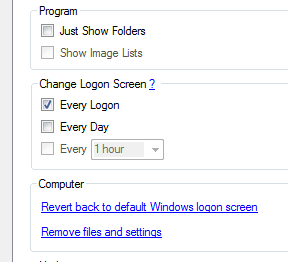
То је то. Користећи било који од горе наведених метода, можете лако променити екран за пријаву у Виндовс 7 на било коју позадину по вашем избору духовитом једном графичком линијом коју сте креирали сами или можда чак неком од својих фотографија све док их они задовољавају захтеви. Јавите нам ваше искуство коришћења ових метода и волели бисмо да видимо шта имате као екран за пријаву. Помените их у коментарима!
Ја сам Варун Касхиап из Индије. Страствена сам за рачунаре, програмирање, интернет и технологије које их покрећу. Волим програмирање и често радим на пројектима у Јави, ПХП-у, АЈАКС-у итд.


